Исправить проблему потери пакетов голосового чата при разговоре в Discord
Discord — отличный клиент для общения и общения в сети, объединяющий такие функции, как голосовой чат и потоковое вещание, в одном удобном приложении. С более чем 250 миллионами пользователей и 14 миллионами ежедневных входов бесплатная платформа быстро стала одной из самых популярных.
Он сочетает в себе удобный пользовательский интерфейс чата таких приложений, как Slack, с функциями видео- и аудиочата, которые сделали такие приложения, как Skype, огромным успехом.
Discord отлично подходит для общения с друзьями по игре. К настоящему времени платформа превратилась в место сбора многих единомышленников для создания своих сообществ.
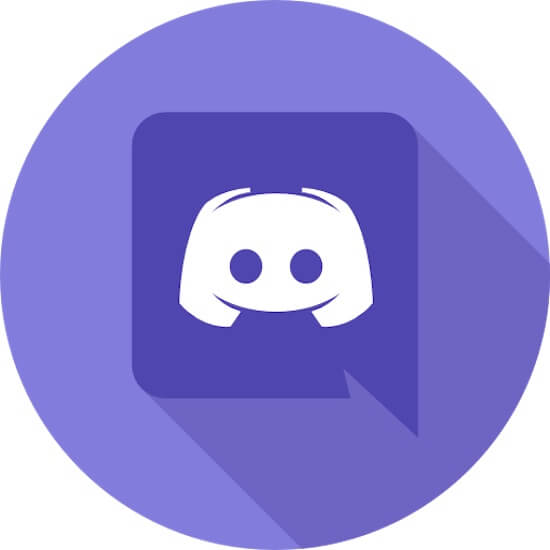 Фото предоставлено: flaticon/Freepik
Фото предоставлено: flaticon/Freepik
Программы для Windows, мобильные приложения, игры - ВСЁ БЕСПЛАТНО, в нашем закрытом телеграмм канале - Подписывайтесь:)
Но когда вы разговариваете с людьми по голосовым вызовам, довольно часто возникают проблемы с потерей пакетов. Это приводит к тому, что звонки становятся нечеткими и плохо слышимыми, что приводит к разочарованию. Итак, что вы можете сделать, чтобы это исправить?
Способы исправить потерю исходящих пакетов в Discord во время разговора
Не пугайтесь, если вы столкнулись с потерей пакетов при использовании Discord. В большинстве случаев это просто вопрос устранения нескольких простых проблем.
Итак, чтобы исправить эти проблемы в Discord, следуйте простому руководству, которое мы составили ниже. Двигайтесь вниз по списку, пока не найдете тот, который работает; возможно, вам не нужно пробовать их все.
Метод № 1. Правильно настройте Discord, чтобы уменьшить потерю пакетов
- Откройте приложение Discord.
- Перейдите в меню настроек, нажав на значок шестеренки в левом нижнем углу экрана.
- Перейдите в раздел «Голос и видео» в настройках Discord.
- Найдите параметр «Включить высокий приоритет пакетов качества обслуживания».
- Включите его.
- Протестируйте звонки Discord.
Способ № 2. Попробуйте использовать VPN
- Включите и подключитесь к VPN.
- Убедитесь, что ваше соединение не регулируется.
- Запустите Дискорд.
- Присоединитесь к вызову Discord, чтобы проверить наличие потери пакетов.
Способ №3 — переключиться на проводное соединение
 Фото: Игорь Ветушко/VistaCreate
Фото: Игорь Ветушко/VistaCreate
- Переключение с Wi-Fi на проводное соединение может значительно улучшить стабильность сети.
- Получите сетевой кабель.
- Используйте его для подключения компьютера к маршрутизатору.
- На вашем компьютере запустите Discord.
- Присоединитесь к вызову Discord, чтобы проверить наличие потери пакетов.
Метод № 4 — Обновите драйверы сетевого адаптера
- Перейдите в диспетчер устройств.
- Найдите сетевой адаптер вашего компьютера.
- Щелкните его правой кнопкой мыши и выберите «Обновить драйвер».
- Если доступно обновление, разрешите его установку.
- Когда все будет готово, запустите Discord.
- Присоединитесь к вызову Discord, чтобы проверить наличие потери пакетов.
При этом вы должны вернуться к обычному использованию Discord в кратчайшие сроки. Потеря пакетов может привести к неприятным голосовым звонкам, но наши руководства должны помочь свести это к минимуму. Чтобы получить больше полезных советов и исправлений, подобных этому, следите за обновлениями!
Программы для Windows, мобильные приложения, игры - ВСЁ БЕСПЛАТНО, в нашем закрытом телеграмм канале - Подписывайтесь:)



